专业的浏览器下载、评测网站
360浏览器如何禁止图片显示 教你如何禁止浏览器加载图片提升网页打开速度
2020-04-29作者:浏览器之家来源:本站原创浏览:
360安全浏览器如何禁止图片显示?我们上网时浏览的所有网页几乎都有一些图片内容显示,并且适当的图片能够提高我们浏览网站的观感。但是有一些网站可能因为布局不合理在网页中插入了过多无用的图片导致我们打开网页的速度奇慢无比,并且这些图片跟我们希望查看的内容毫无关联。这时候就可以设置360安全浏览器禁止显示图片,这样能够有效的提升我们打开网页的速度,不知道怎么设置的网友也不需要担心,下面就是详细的设置步骤
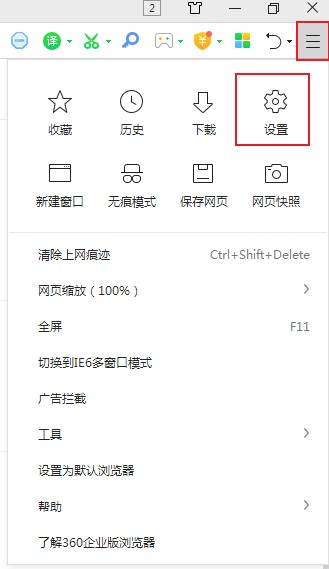
2、如下图所示这时我们就进入到了360安全浏览器的选项页面了,在页面左侧的菜单栏中点击“高级设置”;

3、然后在高级设置的页面中找到“网络设置”选项,点击其中的“网页内容高级设置”按钮;

4、点击了按钮之后右侧会再次弹出一层设置页面,在该页面中找到“图片”选项并将之修改为“不显示任何图片”;
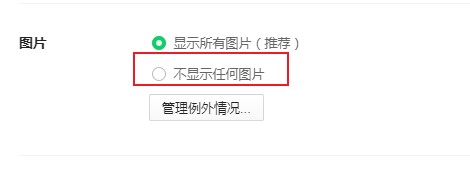
以上就是360安全浏览器禁止加载图片的方法,按照上面的方法禁止浏览器中的图片显示后就可以大大的提升一些网页的打开速度了。
360安全浏览器禁止加载图片的方法
1、打开360安全浏览器,在浏览器右上角找到“打开菜单”的图标,点击该图标打开菜单窗口,在窗口中点击“设置”;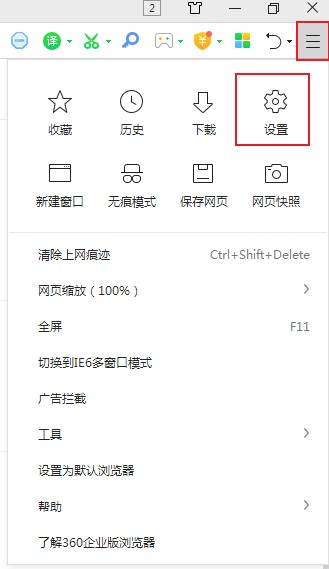
2、如下图所示这时我们就进入到了360安全浏览器的选项页面了,在页面左侧的菜单栏中点击“高级设置”;

3、然后在高级设置的页面中找到“网络设置”选项,点击其中的“网页内容高级设置”按钮;

4、点击了按钮之后右侧会再次弹出一层设置页面,在该页面中找到“图片”选项并将之修改为“不显示任何图片”;
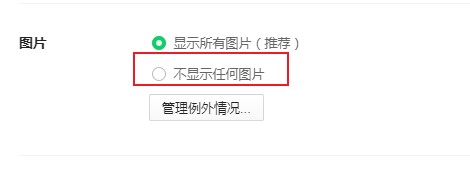
以上就是360安全浏览器禁止加载图片的方法,按照上面的方法禁止浏览器中的图片显示后就可以大大的提升一些网页的打开速度了。
猜你喜欢
热门文章
本类排行
- 1360浏览器打开网页提示存在违法信息其它网站正常的解决方法(图文)
- 2360浏览器打开4399游戏界面提示需要启用flash插件的详细解决方法(图文)
- 3360浏览器打开部分网页被反诈骗中心拦截的详细解决方法(图文)
- 4360安全浏览器关闭360画报的详细设置方法(图文)
- 5360浏览器安装猫抓网页视频下载插件的详细操作方法(图文)
- 6360浏览器出现请允许浏览器打开wps office提示的解决方法(图文)
- 7使用IE浏览器打开某些网页时会自动跳转到360浏览器的解决方法(图文)
- 8360浏览器的主页是灰色的设置不了怎么办(已解决)
- 9360浏览器收藏夹中的内容不见了怎么办?360浏览器恢复收藏夹的方法
- 10360安全浏览器青少年模式在哪里?360安全浏览器青少年模式开启教程
相关下载
关注手机站